BoxCryptor: une alternative TrueCrypt conçue pour la sécurité Dropbox
Sécurité Chiffrement Dropbox / / March 19, 2020

Chez groovyPost, nous aimons garder nos données en sécurité. Des méthodes de protection de base, comme un mot de passe, une clé ou un répertoire caché, aux méthodes de cryptage intensives et aux solutions professionnelles pour garder nos données à l'abri des mauvaises mains. Aujourd'hui, nous allons examiner un logiciel de cryptage incroyablement facile à utiliser, appelé BoxCryptor.
Note de groovinJackman: Ce groovyReview est dans notre trémie depuis un certain temps, mais je pensais que je le mettrais dans la file d'attente à la lumière des récents Majeur Sécurité Dropbox SNAFU, où les comptes ont été laissés ouverts pendant quatre heures en raison d'un bogue d'authentification. Dropbox et la blogosphère recommandent désormais d'ajouter une couche de sécurité supplémentaire à Dropbox et d'autres services cloud en utilisant TrueCrypt, un logiciel de cryptage open source groovy que nous avons examiné plus tôt (Comment crypter votre dossier Dropbox). Mais s'il y a un frein majeur à TrueCrypt, c'est que vous devez tout garder dans des volumes / conteneurs qui doivent être montés pour pouvoir accéder à vos données. Si cela vous dérange, alors vous devriez vérifier cette alternative TrueCrypter: BoxCryptor, qui utilise
Téléchargement, versions, prix et informations:
Vous pouvez rapidement récupérer une copie de BoxCryptor sur la page de téléchargement officielle de BoxCryptor et découvrez par vous-même ce logiciel incroyable. Il propose trois versions différentes parmi lesquelles vous pouvez choisir - un Version gratuite, avec jusqu'à 2 Go de taille de répertoire chiffré et des limitations pour un ordinateur. le Personnel illimité et Affaires illimitées, cependant, offre la taille illimitée du répertoire de chiffrement et jusqu'à 4 installations sur différents ordinateurs. La seule différence entre Personal et Business est le fait que Business autorise un usage commercial, mais pas personnel.
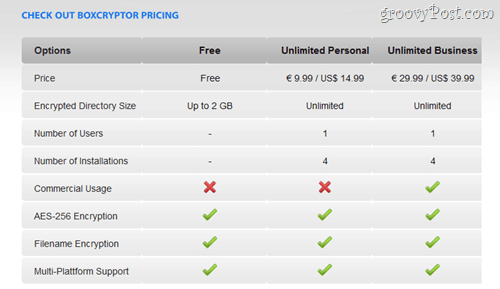
Configuration et installation de BoxCryptor
Comme vous le savez, notre toute l'équipe groovyPost utilise Dropbox pour tous les fichiers, documents, feuilles de calcul et didacticiels vidéo dont nous avons besoin pour partager et héberger sur le cloud. Eh bien, aucun doute en disant que nous avons été agréablement surpris par le premier message que BoxCryptor nous a donné après l'installation:
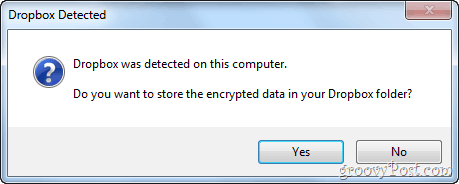
Est-ce que nous? Bien sûr, nous faisons! Le gentil intégration avec Dropbox dans BoxCryptor nous a certainement fait gagner du temps que nous aurions autrement dû consacrer à la configuration. Quoi qu'il en soit, après avoir appuyé sur oui dans la boîte de dialogue, vous vous retrouvez avec la fenêtre suivante, à partir de laquelle vous pouvez également choisir votre lettre de lecteur BoxCryptor. J'ai décidé d'utiliser K - un peu comme un argot Internet groovy - Kryptor. 
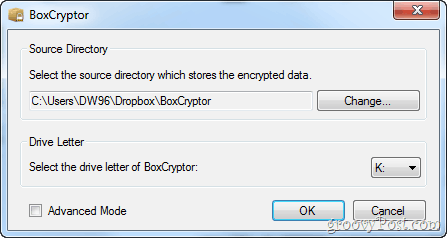
Vous pouvez également accéder à des paramètres plus avancés en vérifiant Mode avancé. Lorsque vous l'activez, vous obtenez un bref avertissement:
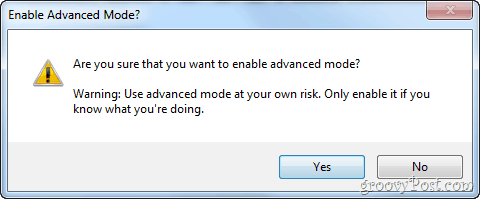
Bien dit. Eh bien, de toute façon, nous sommes assez confiants de savoir ce que nous faisons donc nous allons continuer et Activer le mode avancé avec un gros Oui. Avec le mode avancé, vous pouvez activer ou désactiver la validation des clés et de l'écriture, désactiver la mise à jour automatique et modifier l'étiquette de votre lecteur BoxCryptor. Pas beaucoup d'options supplémentaires, mais juste assez pour nous donner un peu plus de flexibilité de personnalisation.
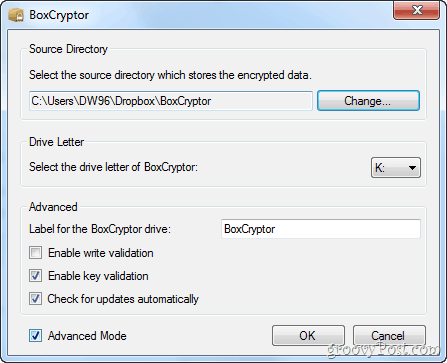
Après avoir choisi l'emplacement souhaité et configuré les préférences supplémentaires, vous pouvez continuer. BoxCryptor vous fera choisir un mot de passe que vous utiliserez pour accéder à vos documents cryptés. Ne perdez pas votre mot de passe - actuellement, il n'y a aucun moyen de récupérer votre mot de passe BoxCryptor.
Si vous le souhaitez, vous pouvez choisir un Algorithme de cryptage, taille de bloc et si vous voulez ou non crypter les noms de fichiers ainsi que. Si vous ne savez pas ce que cela signifie, laissez les deux premières options à leurs paramètres par défaut. Vous voudrez peut-être désactiver cryptage du nom de fichier, car cela facilite un peu le suivi des fichiers individuels lors de leur partage public ou avec un autre utilisateur Dropbox.
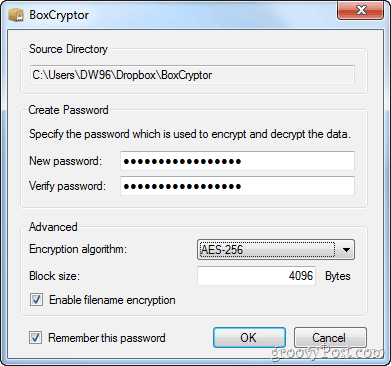
Cryptage de votre dossier Dropbox avec BoxCryptor
Si vous utilisez Dropbox, BoxCryptor créera un dossier dans votre dossier Dropbox où les données chiffrées sont stockées. Pour ajouter des fichiers chiffrés à ce dossier, il vous suffit de les déplacer vers votre lecteur BoxCryptor monté (ne pas le dossier BoxCryptor dans votre dossier Dropbox).
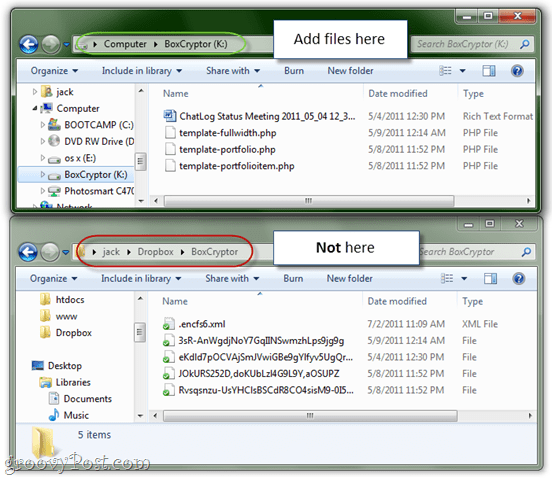
Lorsque vous placez des fichiers dans le volume BoxCryptor monté (K:\), la version cryptée sera automatiquement placée dans votre dossier Dropbox. Les noms de fichiers résultants ressembleront à ceci: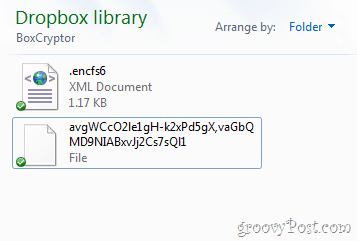
Et le contenu ressemblera à ceci:
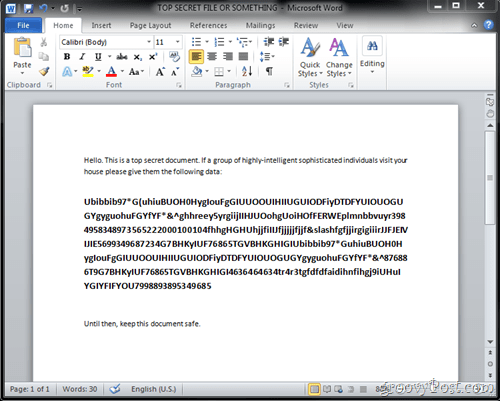
Et voici une comparaison côte à côte de à quoi ressemblent les fichiers lorsqu'ils sont cryptés (à gauche) et ce qu'ils ressembler normalement à vous (à droite):
\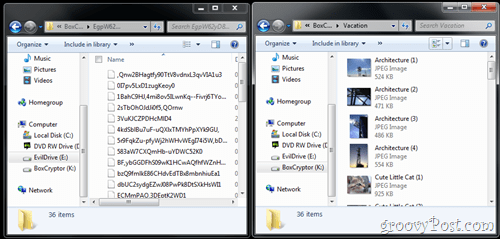
Partage de fichiers cryptés sur plusieurs ordinateurs
Si vous souhaitez travailler avec un dossier Dropbox crypté BoxCryptor sur deux machines que vous utilisez régulièrement (par exemple. un ordinateur de travail et un ordinateur personnel), installez simplement BoxCryptor sur les deux machines. Lorsque vous installez BoxCryptor sur la deuxième machine et lui dites d'utiliser l'emplacement BoxCryptor existant dans votre dossier Dropbox, il vous invite à saisir le mot de passe que vous avez configuré précédemment. Maintenant, vous aurez le non chiffré K: \ conduire sur les deux ordinateurs.
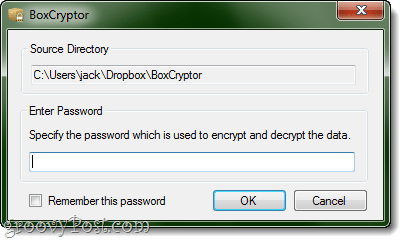
Si vous souhaitez accéder à vos fichiers cryptés sur une machine invitée ou un autre ordinateur rarement utilisé, vous pouvez utiliser le BoxCryptor Portable version. Il s'agit d'un simple fichier .exe que vous pouvez exécuter sur votre bureau pour charger des répertoires chiffrés sans installer la version complète de BoxCryptor. C'est également pratique si vous souhaitez partager des fichiers cryptés par e-mail ou des liens publics - donnez-leur simplement le mot de passe séparément, par ex. par téléphone ou en personne, puis n'hésitez pas à leur envoyer les fichiers cryptés, qu'ils peuvent décrypter à la volée.
La meilleure façon de le faire est d'envoyer des répertoires zippés entiers, car BoxCryptor devient un peu capricieux si vous retirez un fichier crypté de son dossier d'origine. En raison de cette limitation, je suppose que ce n'est pas très différent du volume de montage.
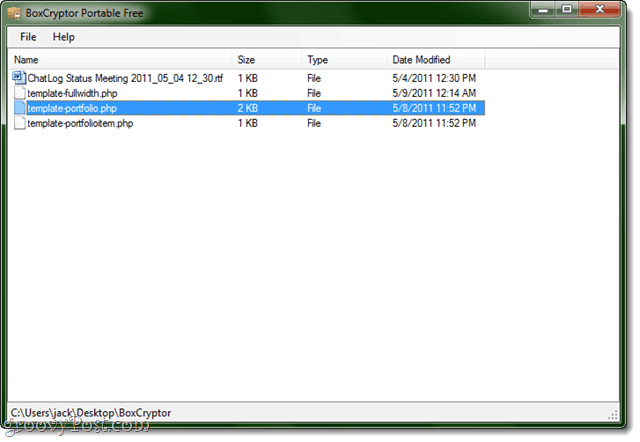
Vous pouvez également enregistrer BoxCryptor Portable sur une clé USB ou dans votre dossier Dropbox afin de l'avoir toujours avec vous. N'oubliez pas de garder votre mot de passe en sécurité!
Si vous souhaitez partager des fichiers cryptés avec des utilisateurs Mac ou Linux, configurez-les EncFS, qui peut décrypter les dossiers BoxCryptor.
Une application BoxCryptor Android est également en préparation, qui sera la première du genre. J'ai hâte de le vérifier.
Le verdict:

Bien que TrueCrypt soit probablement l'outil de chiffrement cloud de choix pour la plupart des utilisateurs, il n'est pas exactement optimisé pour des choses comme Dropbox et SugarSync. BoxCryptor donne une belle variation sur le thème en essayant d'offrir une approche plus fichier par fichier. Il y a place à amélioration, mais jusqu'à présent, le logiciel est élégant et prometteur. Son intégration avec Dropbox est déjà fluide et il est bon de savoir que le développeur accorde la priorité au chiffrement basé sur le cloud. Vaut vraiment un téléchargement.
